¿Cómo desinstalar el adware UpgradeStart?
Malware específico de MacConocido también como: Anuncios por UpgradeStart
Obtenga un escaneo gratuito y verifique si su computadora está infectada.
ELIMÍNELO AHORAPara usar el producto con todas las funciones, debe comprar una licencia para Combo Cleaner. 7 días de prueba gratuita limitada disponible. Combo Cleaner es propiedad y está operado por RCS LT, la empresa matriz de PCRisk.
¿Cómo eliminar UpgradeStart de Mac?
¿Qué es UpgradeStart?
UpgradeStart es una aplicación potencialmente no deseada (PUA, por sus siglas en inglés), una aplicación de tipo adware que se anuncia como una herramienta que mejora la experiencia de navegación web. Sin embargo, el adware es un tipo de software que sirve varios anuncios. Muy a menudo, aplicaciones como UpgradeStart también están diseñadas para recopilar información diversa. Muy a menudo, las personas descargan e instalan adware sin querer, esa es la razón principal por la cual las aplicaciones de este tipo se llaman PUAs.
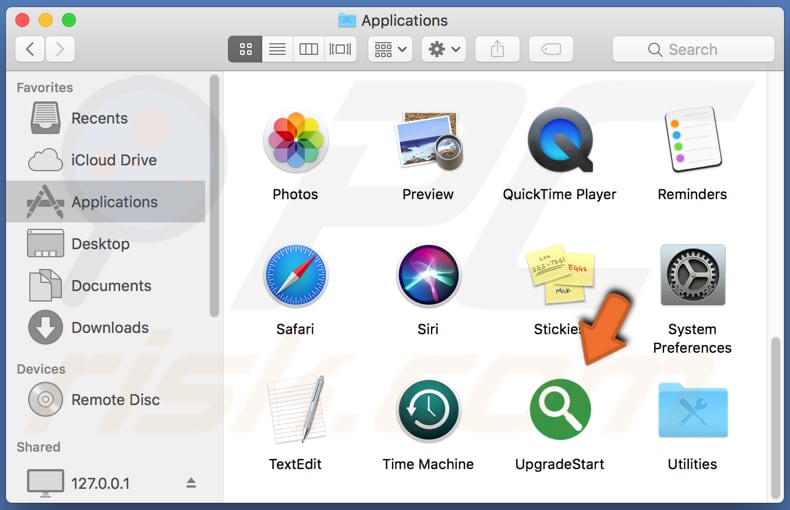
La investigación muestra que UpgradeStart puede leer información confidencial como contraseñas, números de teléfono, detalles de tarjetas de crédito (y otros detalles) de sitios web que visitan sus usuarios. Además, muy a menudo las aplicaciones de este tipo recopilan datos de navegación (por ejemplo, direcciones IP, geolocalizaciones, consultas de búsqueda ingresadas, direcciones de páginas visitadas, etc.). De una forma u otra, sus desarrolladores tienden a hacer un mal uso de la información recopilada para generar ingresos. Las personas que tienen UpgradeStart en sus navegadores y/o sistemas operativos instalados pueden experimentar pérdidas financieras, problemas relacionados con la seguridad de la navegación, la privacidad, convertirse en víctimas de robo de identidad y otros problemas. Es posible que los desarrolladores de UpgradeStart puedan vender la información recopilada a terceros (potencialmente delincuentes cibernéticos). Como mencionamos en la introducción, UpgradeStart se clasifica como adware. El software de tipo adware generalmente alimenta a los usuarios con anuncios intrusivos que se muestran en forma de cupones, pancartas, encuestas, ventanas emergentes, etc. En la mayoría de los casos, las personas que hacen clic en esos anuncios son redirigidas a sitios web no confiables. Sin embargo, a veces esos anuncios están diseñados para ejecutar scripts que provocan descargas y/o instalaciones de otras PUAs o incluso software malicioso. Estas son las dos razones principales por las que UpgradeStart debe desinstalarse lo antes posible.
| Nombre | Anuncios por UpgradeStart |
| Tipo de Amenaza | Adware, Mac malware, Mac virus |
| Nombres de Detección | Avast (MacOS:Adload-AB [Trj]), AVG (MacOS:Adload-AB [Trj]), Kaspersky (Not-a-virus:HEUR:AdWare.Script.SearchExt.gen), ZoneAlarm by Check Point (Not-a-virus:HEUR:AdWare.Script.SearchExt.gen), Lista Completa (VirusTotal) |
| Síntomas | Su Mac se vuelve más lenta de lo normal, ve anuncios emergentes no deseados, es redirigido a sitios web dudosos. |
| Métodos de Distribución | Anuncios emergentes engañosos, instaladores de software libre (agrupación/bundling), instaladores falsos de Flash Player, descargas de archivos torrent. |
| Daño | Seguimiento del navegador de Internet (posibles problemas de privacidad), visualización de anuncios no deseados, redireccionamientos a sitios web dudosos, pérdida de información privada. |
| Eliminación |
Para eliminar posibles infecciones de malware, escanee su computadora con un software antivirus legítimo. Nuestros investigadores de seguridad recomiendan usar Combo Cleaner. Descargue Combo Cleaner para WindowsEl detector gratuito verifica si su equipo está infectado. Para usar el producto con todas las funciones, debe comprar una licencia para Combo Cleaner. 7 días de prueba gratuita limitada disponible. Combo Cleaner es propiedad y está operado por RCS LT, la empresa matriz de PCRisk. |
UpgradeStart es muy similar a ReachChoice, GlobalAdviseSearch, FocusProvide y una gran cantidad de otras aplicaciones. Como regla general, estas aplicaciones se supone que mejoran la experiencia de navegación/se anuncian como útiles, legítimas. Desafortunadamente, no solo no entregan ningún valor sino que también causan varios problemas. En la mayoría de los casos, el adware está diseñado solo para ayudar a sus desarrolladores a generar ingresos.
¿Cómo se instaló UpgradeStart en mi computadora?
La mayoría de los usuarios descargan y/o instalan adware y otras PUAs a través de los anuncios intrusivos mencionados anteriormente o cuando se incluyen en las configuraciones de descarga y/o instalación de algún otro software, generalmente gratuito. Este método de distribución se llama "agrupación", está siendo utilizado por los desarrolladores con el propósito de engañar a las personas para que descarguen y/o instalen aplicaciones no deseadas junto con otro software. En la mayoría de los casos, las ofertas para descargar y/o instalar PUAs están ocultas en "Personalizado", "Avanzado" y otras opciones de configuración. Simplemente dicho, la información sobre aplicaciones incluidas adicionalmente no se divulga correctamente. Las personas que descargan y/o instalan software sin verificar (y cambiar) la configuración antes mencionada tienden a descargar y/o instalar más de lo que querían.
¿Cómo evitar la instalación de aplicaciones potencialmente no deseadas?
No recomendamos utilizar varios descargadores de terceros, instaladores, sitios web no oficiales, varias redes punto a punto (por ejemplo, clientes de torrents, eMule) y otras herramientas similares para descargar o instalar software. La única forma realmente segura de lograrlo es mediante el uso de sitios web oficiales y enlaces de descarga directa. Además, es importante verificar "Avanzado", "Personalizado" y otras configuraciones de cualquier configuración de descarga y/o instalación, y descartar las ofertas para descargar y/o instalar software no deseado, incluido adicionalmente. Además, no recomendamos hacer clic en varios anuncios intrusivos, a menudo redirigen a los usuarios a sitios web no confiables o provocan descargas, instalaciones de varias PUAs. Por lo general, los anuncios de este tipo se muestran en páginas sombreadas, por ejemplo, en páginas relacionadas con juegos de azar, citas de adultos, pornografía, etc. Sin embargo, es posible que dichos anuncios también aparezcan en sitios web legítimos. Si hay una razón para creer que algunas PUAs ya están instalados, le recomendamos que verifique qué extensiones, complementos y/o complementos están instalados en un navegador y elimine todas las entradas sospechosas no deseadas de inmediato. El software de este tipo que se instala en una computadora/sistema operativo también debe desinstalarse. Si su computadora ya está infectada con UpgradeStart, le recomendamos ejecutar un análisis con Combo Cleaner Antivirus para Windows para eliminar automáticamente este adware.
Ventana emergente que se muestra una vez que finaliza la instalación de UpgradeStart:
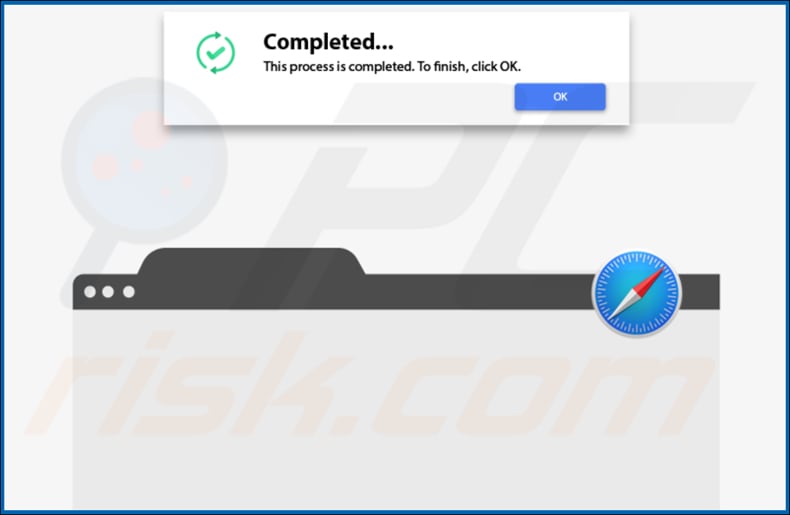
Adware UpgradeStart instalado en Safari:
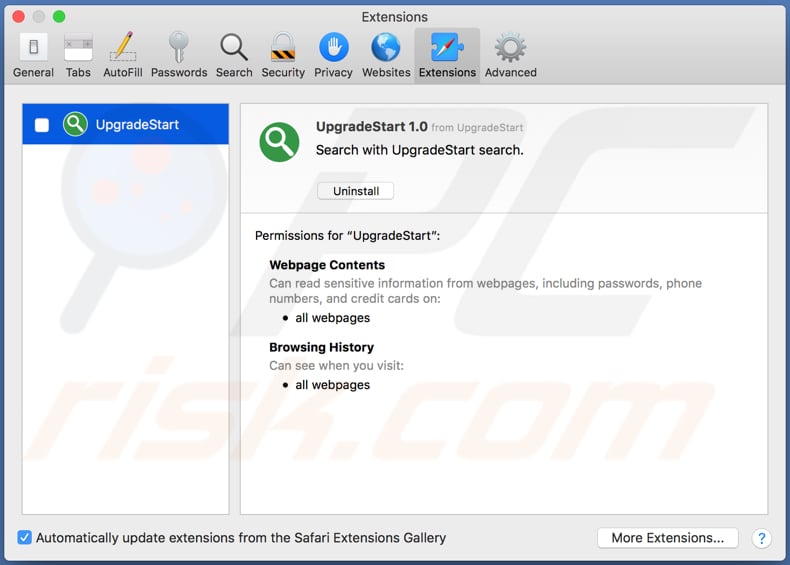
Carpeta de instalación de UpgradeStart:
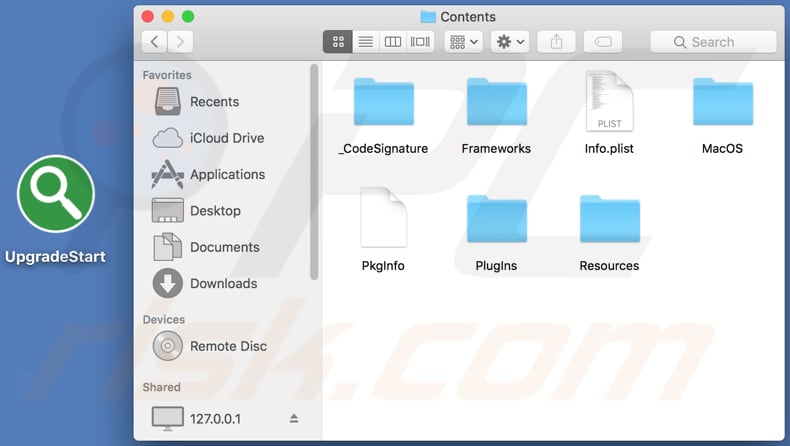
Eliminación automática instantánea de malware:
La eliminación manual de amenazas puede ser un proceso largo y complicado que requiere conocimientos informáticos avanzados. Combo Cleaner es una herramienta profesional para eliminar malware de forma automática, que está recomendado para eliminar malware. Descárguelo haciendo clic en el siguiente botón:
DESCARGAR Combo CleanerSi decide descargar este programa, quiere decir que usted está conforme con nuestra Política de privacidad y Condiciones de uso. Para usar el producto con todas las funciones, debe comprar una licencia para Combo Cleaner. 7 días de prueba gratuita limitada disponible. Combo Cleaner es propiedad y está operado por RCS LT, la empresa matriz de PCRisk.
Menú rápido:
- ¿Qué es UpgradeStart?
- PASO 1. Eliminar los archivos y carpetas relacionados con UpgradeStart de OSX.
- PASO 2. Eliminar los anuncios de UpgradeStart de Safari.
- PASO 3. Eliminar el adware UpgradeStart de Google Chrome.
- PASO 4. Eliminar los anuncios de UpgradeStart de Mozilla Firefox.
Video que muestra cómo eliminar adware y secuestradores de navegador de una computadora Mac:
Eliminación del adware UpgradeStart:
Eliminar aplicaciones potencialmente no deseadas relacionadas a UpgradeStart de su carpeta "Aplicaciones":

Haga clic en el ícono Finder. En la ventana de Finder, seleccione "Aplicaciones". En la carpeta de aplicaciones, busque "MPlayerX", "NicePlayer", u otras aplicaciones sospechosas y arrástrelas a la Papelera. Después de eliminar las aplicaciones potencialmente no deseadas que causan anuncios en línea, escanee su Mac en busca de componentes restantes no deseados.
DESCARGAR eliminador de infecciones de malware
Combo Cleaner verifica si su equipo está infectado. Para usar el producto con todas las funciones, debe comprar una licencia para Combo Cleaner. 7 días de prueba gratuita limitada disponible. Combo Cleaner es propiedad y está operado por RCS LT, la empresa matriz de PCRisk.
Elimine los archivos y carpetas vinculados al anuncios por upgradestart:

Haga clic en el icono del Finder: en el menú superior. Seleccione "Ir" y haga clic en "Ir a la carpeta...".
 Compruebe si hay archivos generados por adware en la carpeta /Library/LaunchAgents:
Compruebe si hay archivos generados por adware en la carpeta /Library/LaunchAgents:

En el campo de texto de "Ir a la carpeta...", introduzca: /Library/LaunchAgents

En la carpeta “LaunchAgents”, revise si hay cualquier tipo de archivo sospechoso que se haya instalado recientemente y envíelo a la Papelera. Ejemplos de archivos generados por adware: “installmac.AppRemoval.plist”, “myppes.download.plist”, “mykotlerino.ltvbit.plist”, “kuklorest.update.plist”, etc. El software publicitario suele instalar varios archivos siguiendo el mismo patrón.
 Revise si hay archivos generados por el adware en la carpeta /Library/Application Support:
Revise si hay archivos generados por el adware en la carpeta /Library/Application Support:

En el campo de texto de "Ir a la carpeta...", introduzca: /Library/Application Support

En la carpeta “Application Support”, mire si hay carpetas sospechosas que se hayan añadido recientemente. Por ejemplo, “MplayerX” o “NicePlayer” y, en tal caso, envíe esas carpetas a la Papelera.
 Revise si hay archivos vinculados al software publicitario en la carpeta ~/Library/LaunchAgents:
Revise si hay archivos vinculados al software publicitario en la carpeta ~/Library/LaunchAgents:

En el campo de texto de "Ir a la carpeta...", introduzca: ~/Library/LaunchAgents

En la carpeta “LaunchAgents”, revise si hay cualquier tipo de archivo sospechoso que se haya instalado recientemente y envíelo a la Papelera. Ejemplos de archivos generados por adware: “installmac.AppRemoval.plist”, “myppes.download.plist”, “mykotlerino.ltvbit.plist”, “kuklorest.update.plist”, etc. El software publicitario suele instalar varios archivos siguiendo el mismo patrón.
 Compruebe si hay archivos generados por adware en la carpeta /Library/LaunchDaemons:
Compruebe si hay archivos generados por adware en la carpeta /Library/LaunchDaemons:

En el campo de texto de "Ir a la carpeta...", introduzca: /Library/LaunchDaemons

En la carpeta “LaunchDaemons”, mire si se han añadido recientemente archivos sospechosos. Por ejemplo, “com.aoudad.net-preferences.plist”, “com.myppes.net-preferences.plist”, "com.kuklorest.net-preferences.plist”, “com.avickUpd.plist”, etc., y, en tal caso, envíelos a la Papelera.
 Analice su equipo Mac con Combo Cleaner:
Analice su equipo Mac con Combo Cleaner:
Si ha seguido todos los pasos siguiendo el orden correcto, su equipo Mac debería encontrarse libre de infecciones. Para asegurarse de que su sistema no está infectado, analícelo con el antivirus Combo Cleaner. Descárguelo AQUÍ. Tras descargar el archivo, haga doble clic sobre el instalador combocleaner.dmg; en la nueva ventana, arrastre el icono de Combo Cleaner hasta el icono de Aplicaciones. Seguidamente, abra el launchpad y haga clic en el icono de Combo Cleaner. Espere a que Combo Cleaner actualice la base de datos de definiciones de viru y haga clic en el botón "Start Combo Scan".

Combo Cleaner bucará infecciones de software malicioso en su equipo. Si el resultado del análisis antivirus es "no threats found", quiere decir que puede continuar con la guía de desinfección; de lo contrario, se recomineda eliminar las infecciones encontradas antes de continuar.

Tras eliminar los archivos y carpetas generados por el software publicitario, siga eliminando las extensiones dudosas de sus navegadores web.
Eliminar el anuncios por upgradestart de los navegadores web:
 Eliminar extensiones maliciosas de Safari:
Eliminar extensiones maliciosas de Safari:
Eliminar las extensiones vinculadas a anuncios por upgradestart de Safari:

Abra el navegador Safari; desde la barra de menú, seleccione "Safari" y haga clic en "Preferencias...".

En la ventana de preferencias, seleccione "Extensiones" y revise si se han añadido recientemente extensiones sospechosas. Si las encuentra, haga clic en el botón "Desinstalar" junto a ellas. Tenga en cuenta que puede desinstalar de forma segura todas las extensiones de su navegador Safari, ya que ninguna de ellas es imprescindible para el normal funcionamiento del navegador.
- Si sigue teniendo problemas con los redireccionamientos de navegador y anuncios no deseados, restaure Safari.
 Eliminar complementos maliciosos de Mozilla Firefox:
Eliminar complementos maliciosos de Mozilla Firefox:
Eliminar los complementos vinculados a anuncios por upgradestart de Mozilla Firefox:

Abra su navegador Mozilla Firefox. En la parte superior derecha de la pantalla, haga clic en "Abrir Menú" (tres líneas horizontales). Del menú desplegado, elija "Complementos".

Seleccione la pestaña "Extensiones" y mire si se han añadido recientemente complementos sospechosos. Si las encuentra, haga clic en el botón "Eliminar" junto a ellas. Tenga en cuenta que puede desinstalar de forma segura todas las extensiones de su navegador Mozilla Firefox, ya que ninguna de ellas es imprescindible para el normal funcionamiento del navegador.
- Si sigue teniendo problemas con los redireccionamientos de navegador y anuncios no deseados, restablezca Mozilla Firefox.
 Eliminar extensiones maliciosas de Google Chrome:
Eliminar extensiones maliciosas de Google Chrome:
Eliminar los complementos vinculados a anuncios por upgradestart en Google Chrome:

Abra Google Chrome y haga clic en el botón "menú de Chrome" (tres barras horizontales) ubicado en la parte superior derecha de la pantalla del navegador. Del menú desplegable, seleccione "Más herramientas" y haga clic en "Extensiones".

En la pantalla "Extensiones", mire si se han añadido recientemente complementos sospechosos. Si los encuentra, haga clic en el botón de la papelera junto a ellos. Tenga en cuenta que puede desinstalar de forma segura todas las extensiones de su navegador Google Chrome, ya que ninguna de ellas es imprescindible para el normal funcionamiento del navegador.
- Si sigue teniendo problemas con los redireccionamientos de navegador y anuncios no deseados, restablezca Google Chrome.
Compartir:

Tomas Meskauskas
Investigador experto en seguridad, analista profesional de malware
Me apasiona todo lo relacionado con seguridad informática y tecnología. Me avala una experiencia de más de 10 años trabajando para varias empresas de reparación de problemas técnicos y seguridad on-line. Como editor y autor de PCrisk, llevo trabajando desde 2010. Sígueme en Twitter y LinkedIn para no perderte nada sobre las últimas amenazas de seguridad en internet.
El portal de seguridad PCrisk es ofrecido por la empresa RCS LT.
Investigadores de seguridad han unido fuerzas para ayudar a educar a los usuarios de ordenadores sobre las últimas amenazas de seguridad en línea. Más información sobre la empresa RCS LT.
Nuestras guías de desinfección de software malicioso son gratuitas. No obstante, si desea colaborar, puede realizar una donación.
DonarEl portal de seguridad PCrisk es ofrecido por la empresa RCS LT.
Investigadores de seguridad han unido fuerzas para ayudar a educar a los usuarios de ordenadores sobre las últimas amenazas de seguridad en línea. Más información sobre la empresa RCS LT.
Nuestras guías de desinfección de software malicioso son gratuitas. No obstante, si desea colaborar, puede realizar una donación.
Donar
▼ Mostrar discusión